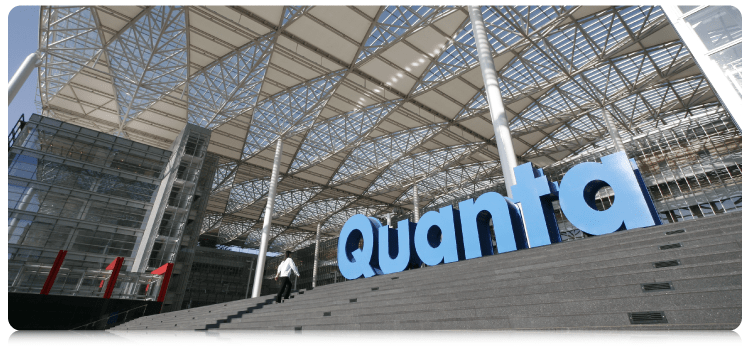电脑蓝牙键盘已经成为越来越多用户的选择,它不仅方便携带,还可以提高打字效率。但是如何将它与计算机成功连接还是让许多人头痛的问题。下面就来详细了解一下电脑蓝牙键盘如何连接。
.png)
1.打开电脑蓝牙
首先要确保电脑蓝牙功能已经开启,不同电脑的开启方式也不一样。一般来说,在Windows系统中需要进入设置-蓝牙和其他设备页面,在此处可以开启或关闭蓝牙功能。如果是Mac系统,需要进入查看-网络页面,然后在蓝牙菜单中点击打开蓝牙。有些电脑可以在任务栏中找到蓝牙状态,单击即可打开或关闭蓝牙。
2.开启电脑蓝牙搜索
在确保电脑蓝牙已经打开的情况下,需要点击搜索附近的蓝牙设备,这个操作也和电脑品牌和设备配置有关系,可以到电脑的蓝牙设置页查找相关设置。尽管不同的设备搜索蓝牙设备的方式略有不同,但大多数电脑使用的是类似的搜索方式。
3.进入蓝牙键盘配对模式
大多数蓝牙键盘需要进入配对模式才能连接电脑。进入配对模式的方法各不相同,一般在说明书中有详细介绍。有些键盘需要长按一些特定按钮才能进入配对模式,有些会在电源开启后自动进入配对模式。
4.在电脑上找到蓝牙键盘
蓝牙键盘进入配对模式后,电脑蓝牙界面就会显示该设备。然后,只需单击“连接”或“配对”按钮,等待一段时间即可连接蓝牙键盘。在连接时,有些键盘需要输入密码进行确认,密码也会在说明书中有详细说明。
5.测试蓝牙键盘是否连接成功
连接成功后,可以用蓝牙键盘尝试输入一些内容或执行一些快捷键命令。如果一切正常,键盘将可以准确地响应你的按键输入。如果连接失败,建议你仔细检查并再次尝试整个过程,确保所有步骤已经正确执行。
6.保持蓝牙键盘充电
如果蓝牙键盘需要充电,建议在使用之前将其充分充电。充电时请确保连接充电设备,并根据说明书上的时间进行充电。
以上就是电脑蓝牙键盘如何连接的详细操作流程。希望这个教程能够帮助到需要连接蓝牙键盘的用户。在连接完成之后,享受无线输入带来的便捷吧。
byOpenAI

.png)
.png)
.png)
.png)
.png)